É muito comum trabalhar com dispositivos diferentes, como um computador e um celular. Isso significa que, às vezes, temos arquivos salvos em um deles e precisamos deles em outro. Por exemplo, documentos que criamos ou que foram enviados para o computador e precisamos abri-los no celular. Neste artigo vamos falar sobre alguns programas para Android com o qual podemos acessar compartilhado Windows pastas na rede.
Etapas para compartilhar pastas no Windows

Primeiro de tudo você tem que compartilhar pastas no Windows . Devemos ter o sistema configurado corretamente e, posteriormente, compartilhar as pastas que nos interessam. Dessa forma, os arquivos que salvamos lá estarão disponíveis para que possamos acessá-los em um dispositivo Android.
Precisamos ir para que o Network e Centro de Compartilhamento . Para fazer isso, basta clicar com o botão direito do mouse no ícone da Internet na barra de tarefas e ir para Abrir Configurações de Rede e Internet. Em seguida, clique em Central de Rede e Compartilhamento.
Uma vez lá, devemos nos certificar de que ativamos a opção de compartilhar arquivos e impressoras em redes privadas (ou o perfil que usamos). Além disso, em Todas as redes, é uma boa ideia desativar o compartilhamento protegido por senha. Isso facilitará o acesso a pastas compartilhadas na rede do nosso celular.
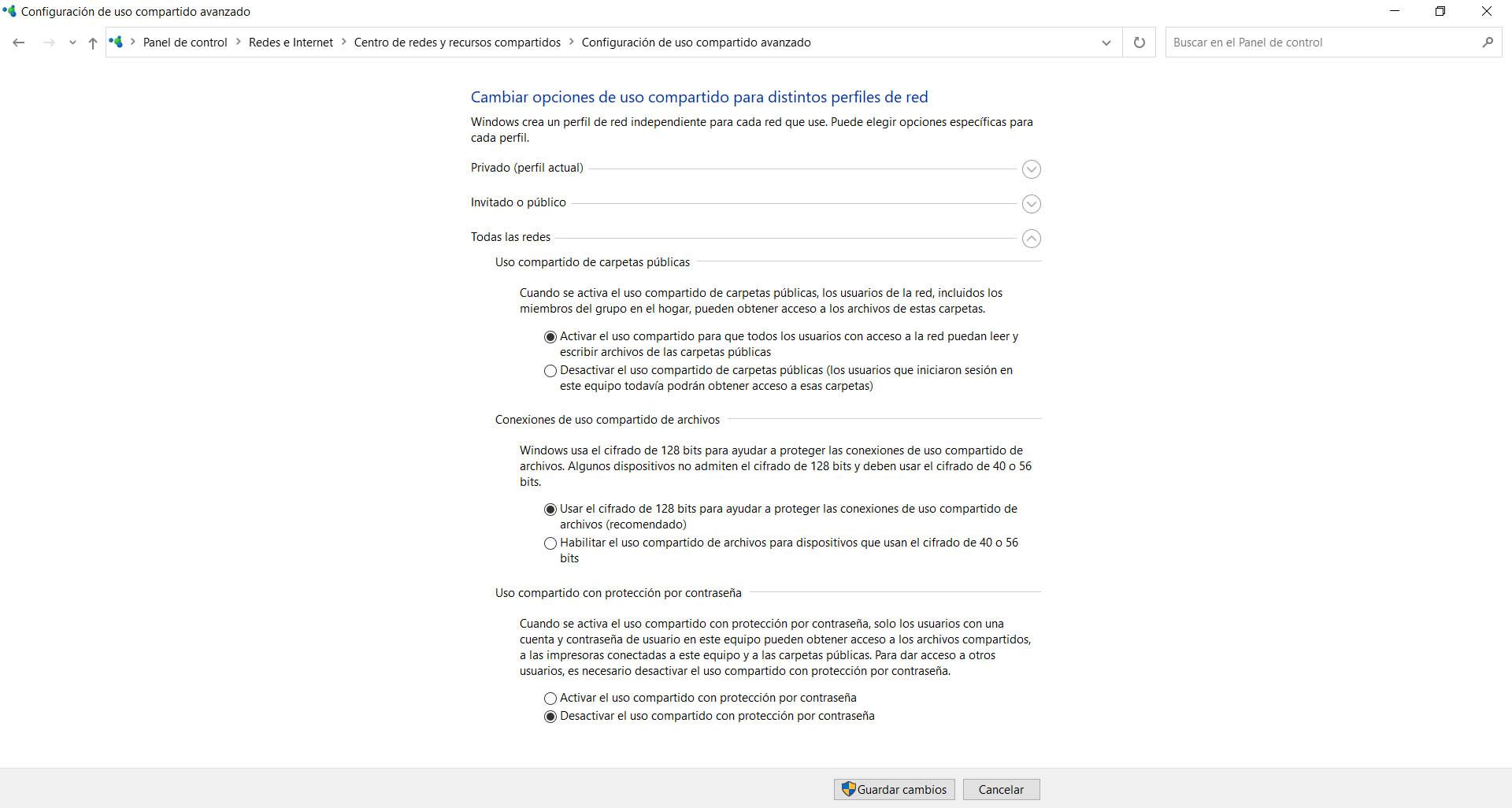
No entanto, se você configurou o acesso com credenciais e senhas, também funcionaria, embora você tenha que colocá-lo.
Para compartilhar uma pasta na rede, é preciso clicar nela, ir em Propriedades, clicar em Compartilhar e depois selecionar Todos e configurar as permissões desejadas (leitura e escrita, por exemplo).
A partir desse momento, os arquivos compartilhados estarão disponíveis para que possamos acessá-los com um aplicativo que suporte SMB. As pastas que configuramos aparecerão no celular.
Aplicativos Android para abrir arquivos compartilhados
Podemos usar diferentes aplicativos Android com os quais podemos acessar esses arquivos compartilhados no Windows. Podemos baixar documentos, copiar ou colar conteúdo, etc. Vamos mostrar alguns dos que funcionam melhor para acessar pastas de rede.
Explorador de Arquivos FX
Um dos programas que usamos é FX File Explorer . Está disponível no Google Play armazenar gratuitamente. A primeira coisa que teremos que fazer é baixá-lo e instalá-lo em nosso dispositivo, seja um celular ou tablet. Este aplicativo suporta SMBv2. Podemos acessar redes através de FTP, SSH ou WebDAV.
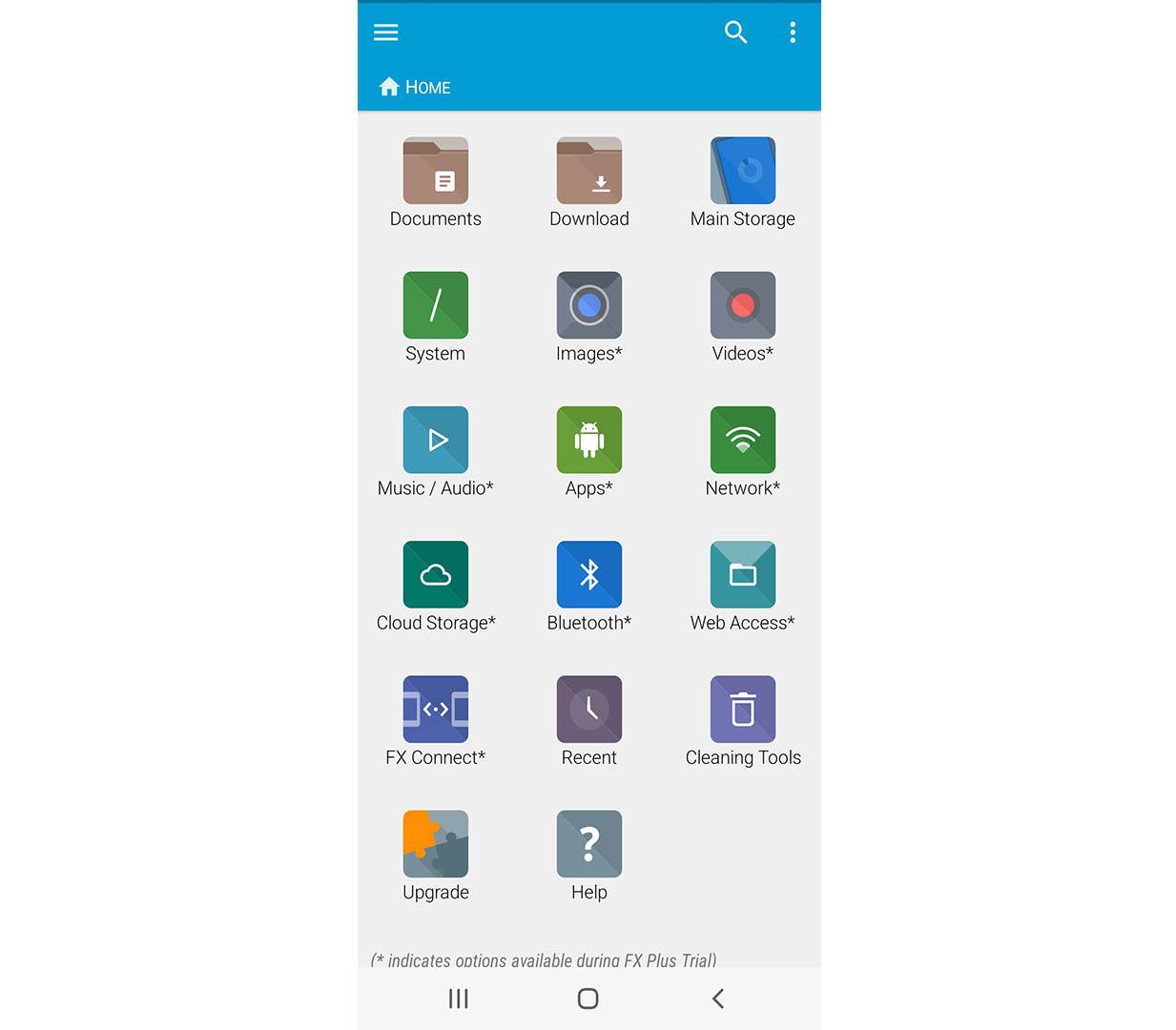
Uma vez instalado, na janela principal, temos que dar Network. Lá aparecerão os diferentes computadores aos quais temos acesso à rede. Para adicionar um, temos que clicar no botão Adicionar, que aparece abaixo, e clicar em Windows Host (SMB) para iniciar a verificação.
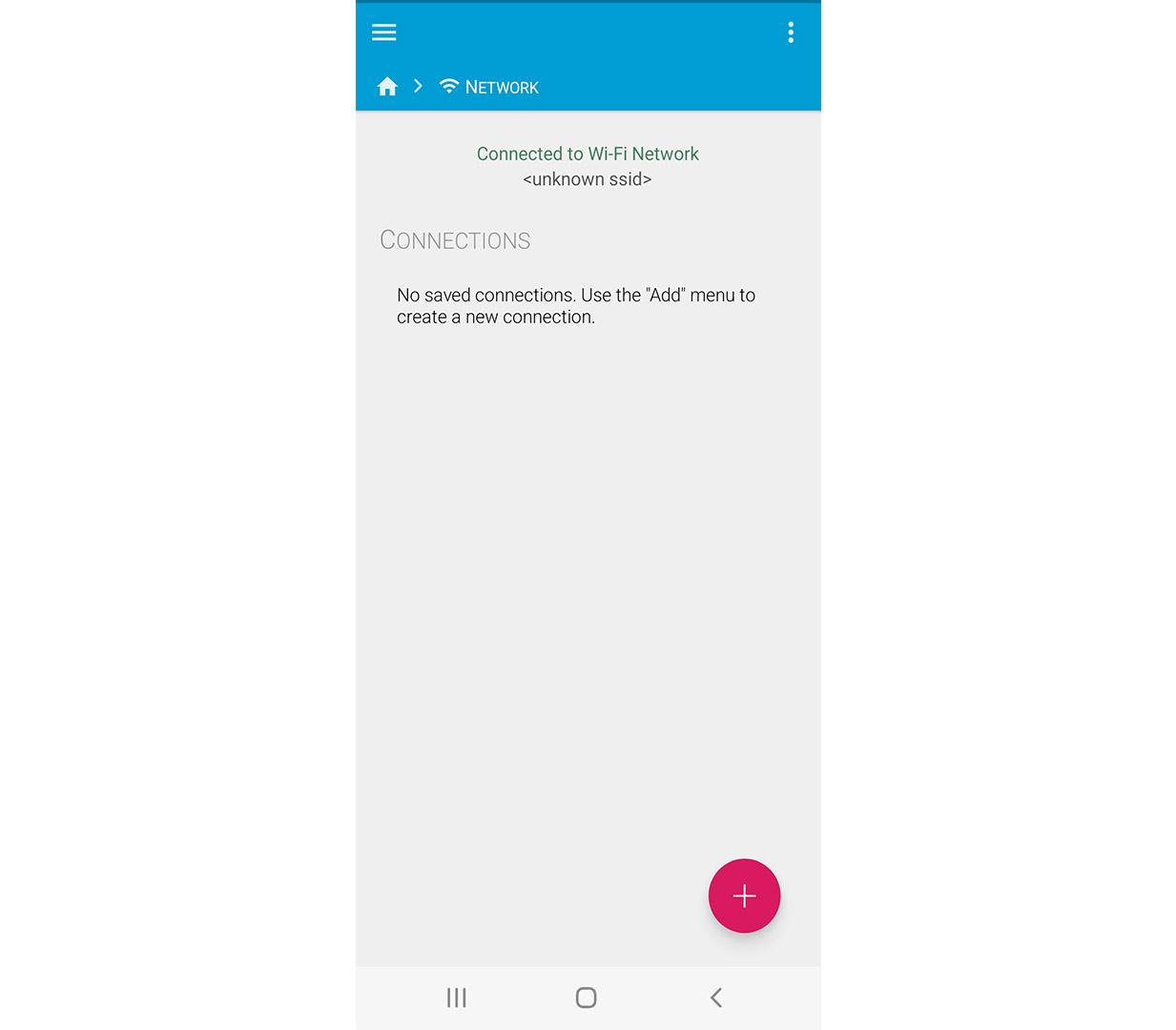
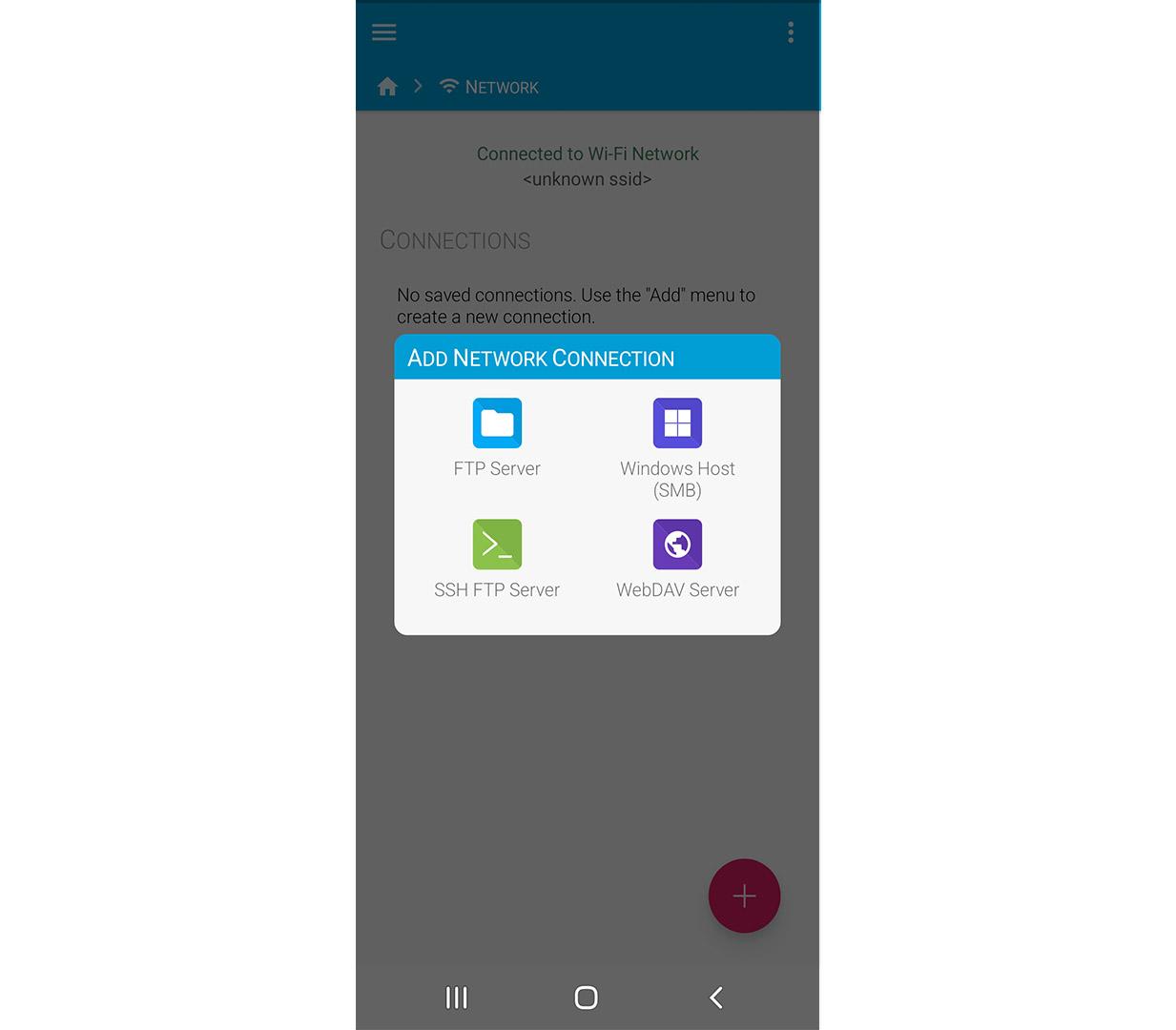
Quando selecionamos o que nos interessa (é importante que estejam conectados à mesma rede), ele aparecerá no aplicativo. Podemos clicar no nome correspondente e veremos as diferentes pastas. Teremos apenas que acessá-los e, assim, ver o conteúdo que existe.
Gerenciador de arquivos
Outro programa que testamos para Android e funciona muito bem, de forma simples e gratuita, é Gerenciador de arquivos . Podemos baixá-lo do oficial Loja Android. Uma vez instalado e executado, temos que seguir os seguintes passos para poder usá-lo corretamente.
Na primeira janela que veremos, você deve clicar em Remote. Ele aparecerá vazio, mas basta clicar em Adicionar um local remoto e começará a procurar os computadores na rede aos quais poderemos conectá-los. Nós apenas temos que selecionar aquele que nos interessa.
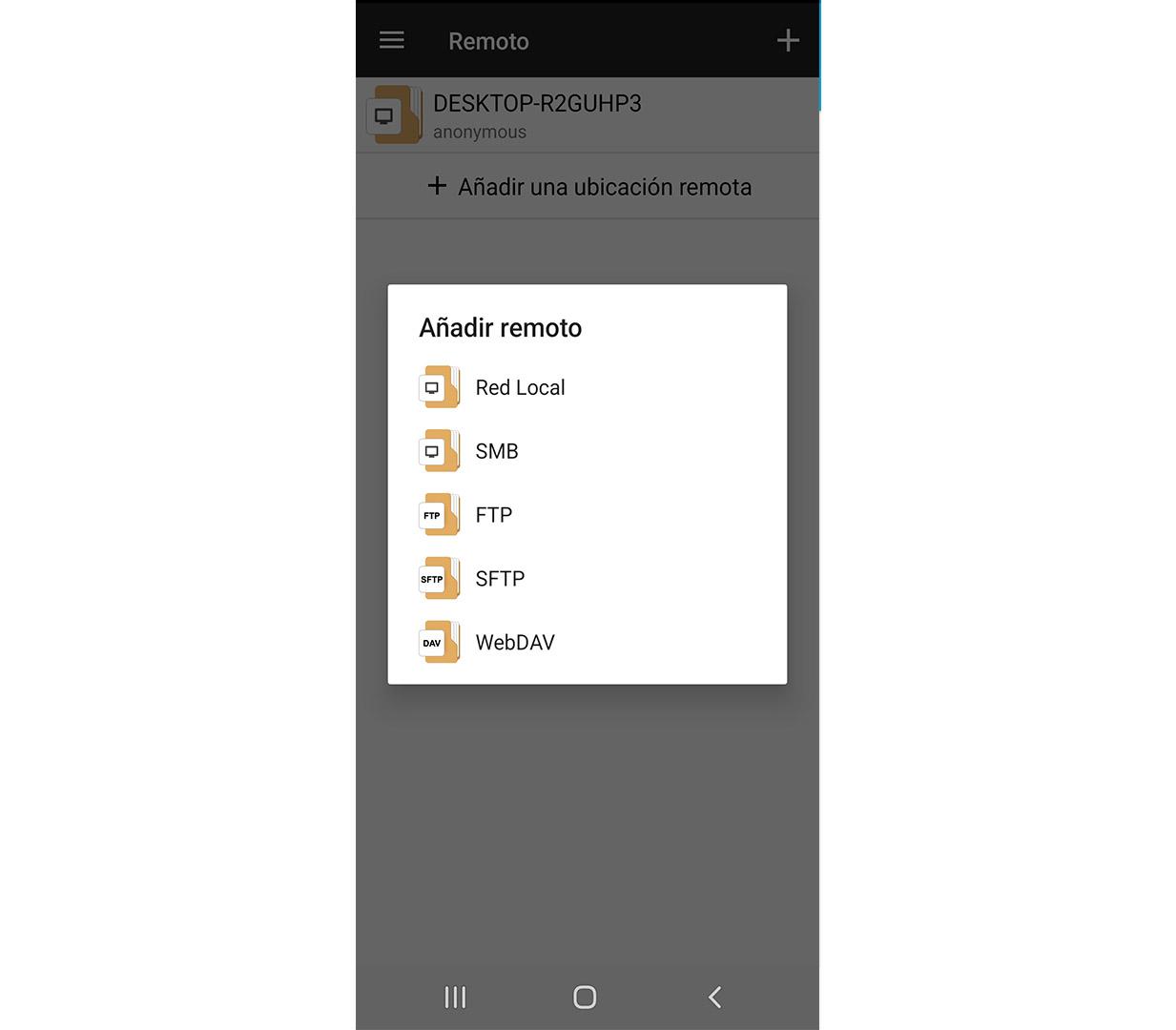
Teremos que selecionar o tipo de acesso nas opções que aparecem: Rede Local, SMB, FTP, SFTP ou WebDAV. No nosso caso damos Rede local , selecionamos o computador e veremos as pastas compartilhadas. Teremos apenas que clicar no que nos interessa e teremos acesso a esses arquivos.
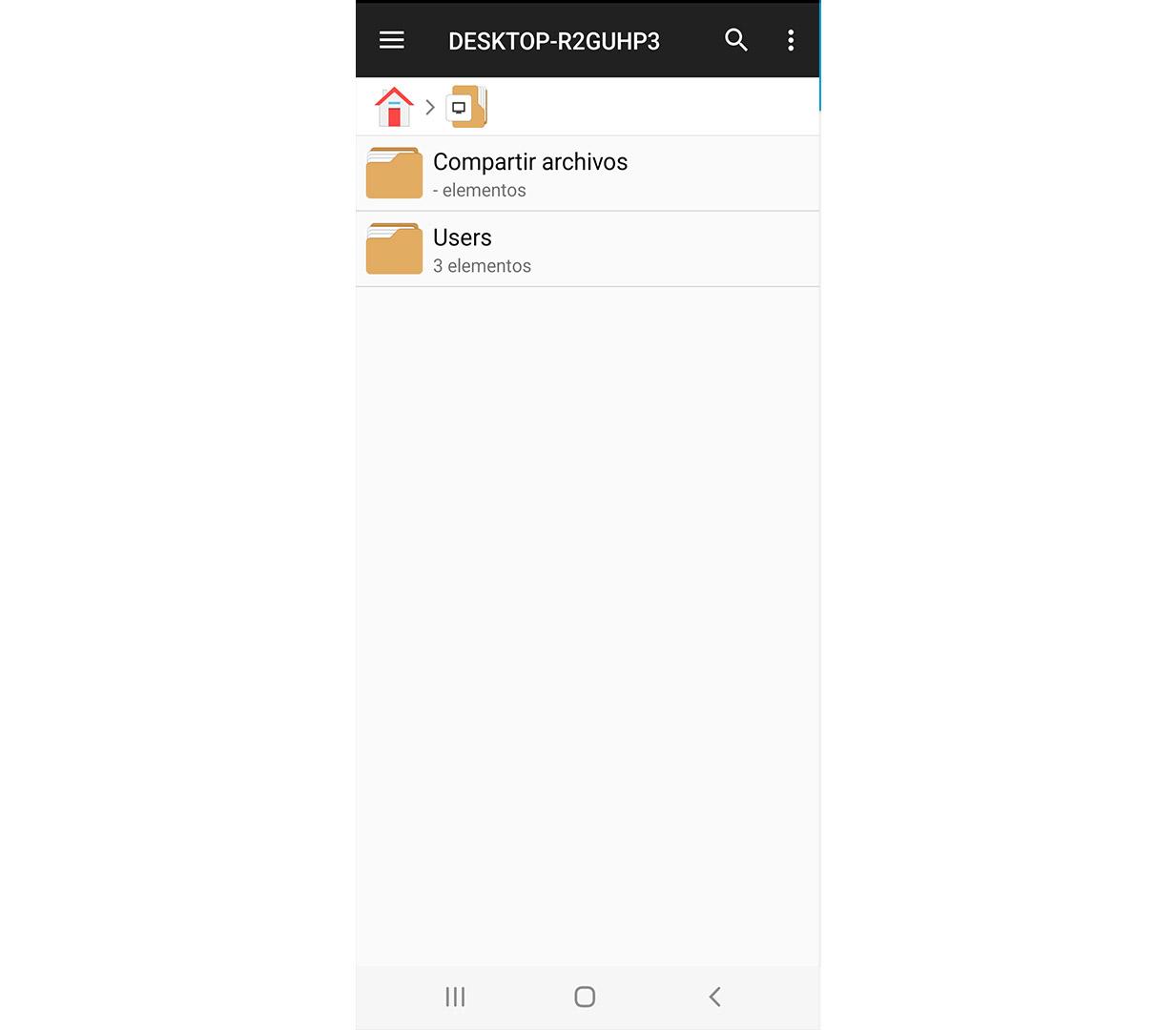
Cx File Explorer
Mais um aplicativo que temos disponível é o Cx File Explorer . É muito parecido com o anterior. Também podemos baixá-lo do site oficial Google Play store e podemos obter acesso remoto ao nosso computador para acessar pastas compartilhadas na rede.
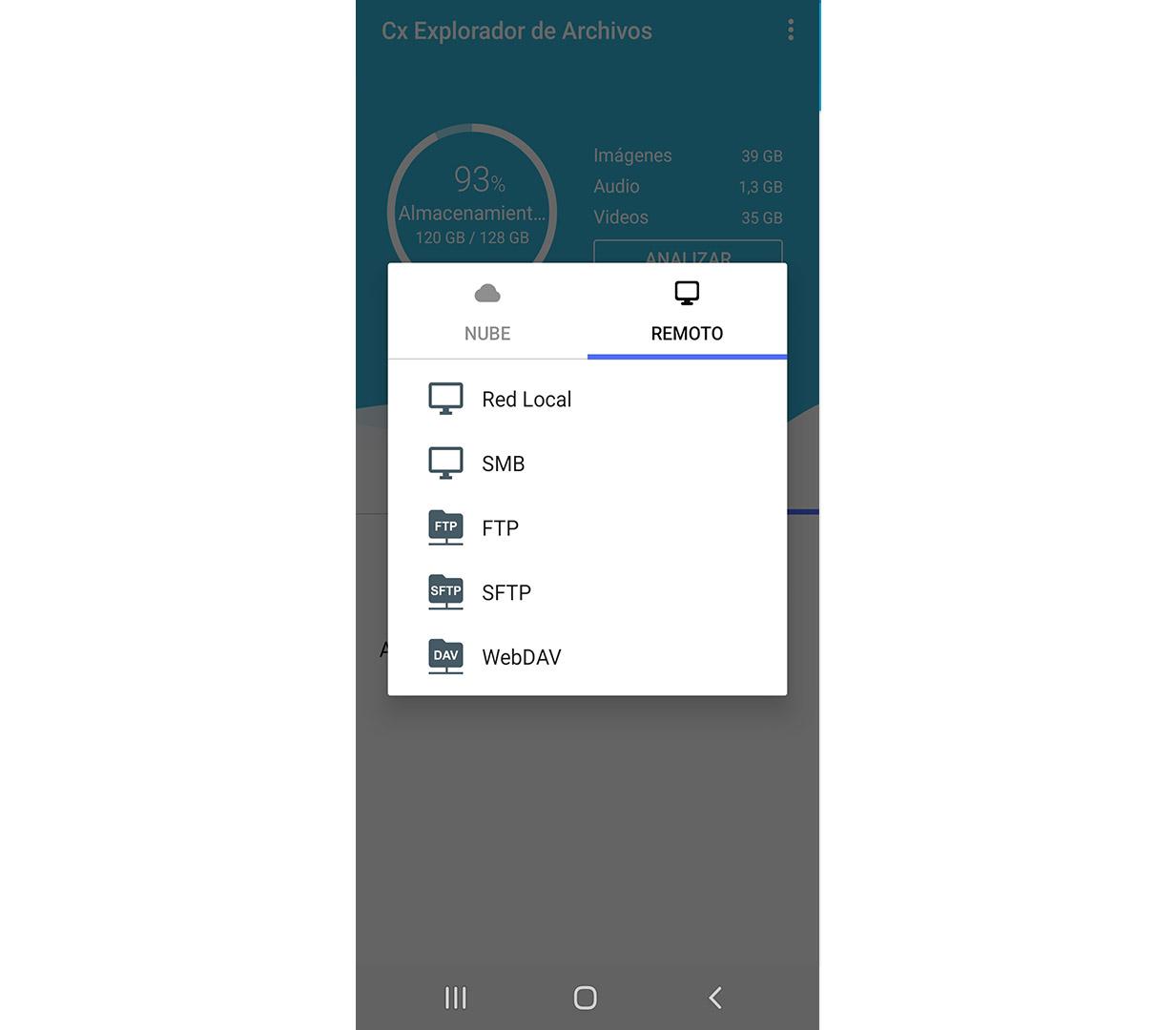
Quando o tivermos instalado e executado, veremos que aparecem diferentes seções: Local, Biblioteca e Rede. Estamos interessados nesta terceira opção. Lá teremos que clicar em Novo local e começará a procurar os computadores que estão disponíveis em nossa rede para que possamos acessá-los.
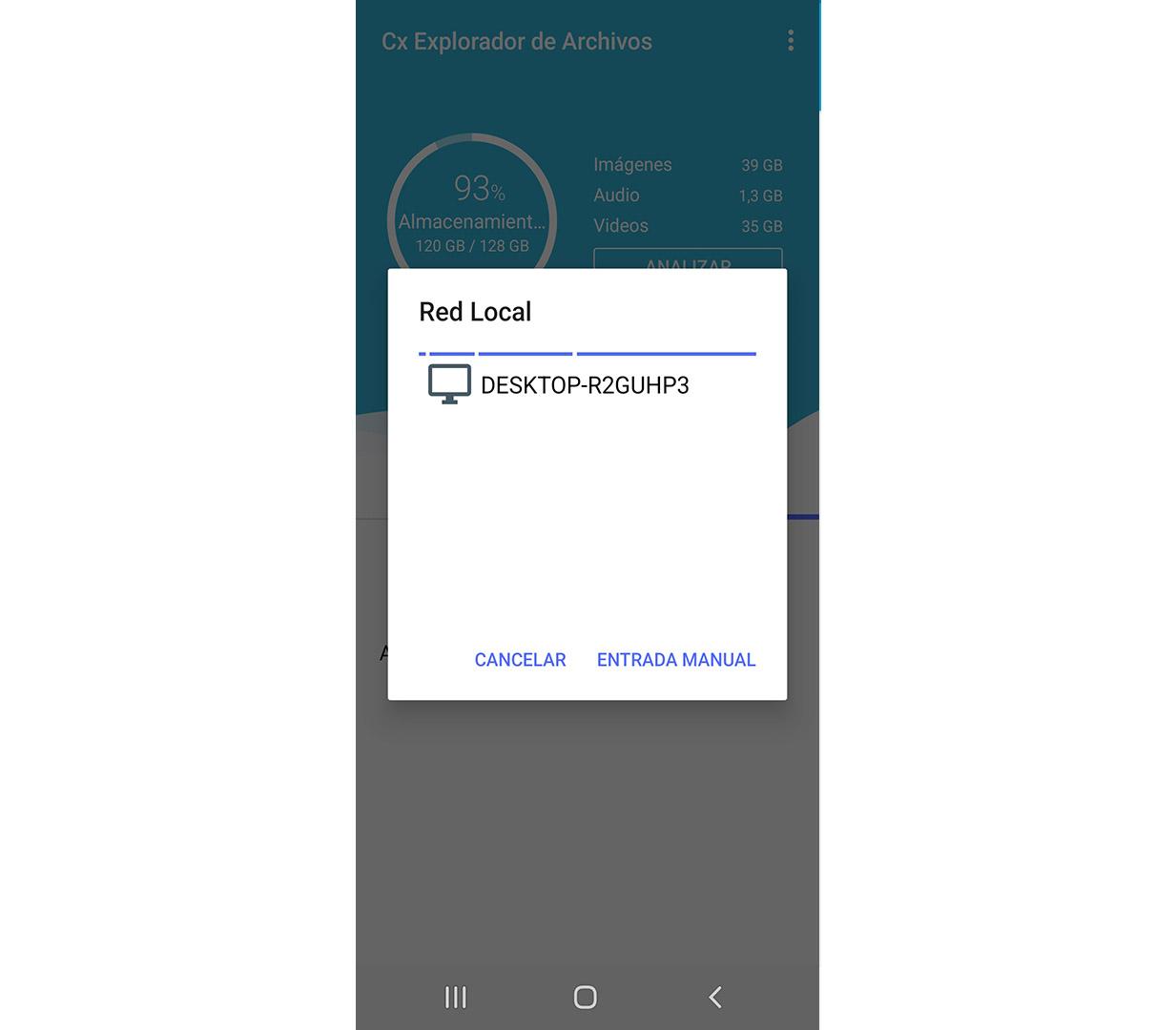
Mais tarde, uma vez escolhido o correspondente, podemos acessá-lo. Se tivermos o Windows configurado para poder inserir esses arquivos compartilhados sem senha, como vimos antes, não precisaremos fazer nada e as pastas aparecerão diretamente.
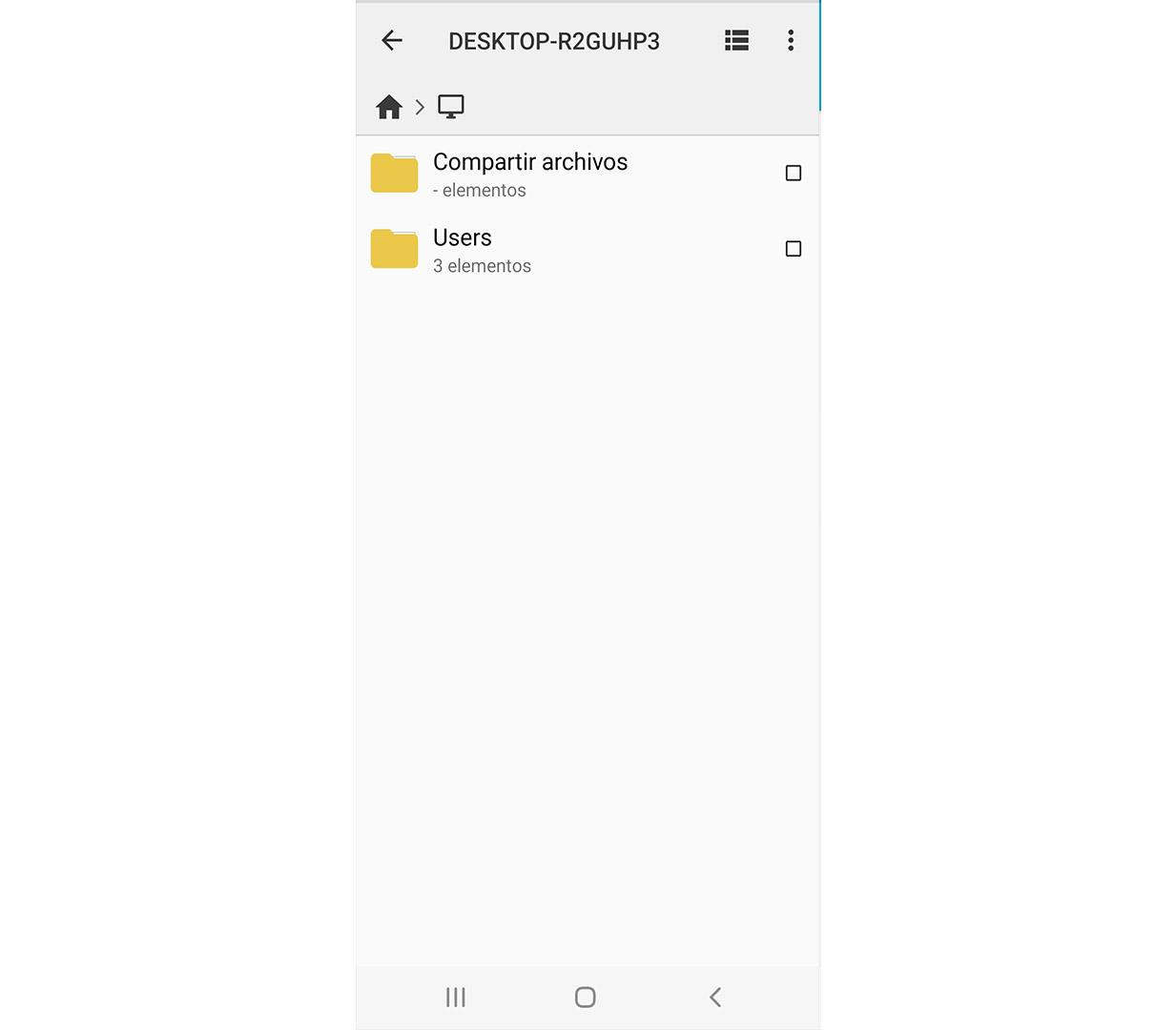
Gerenciador de arquivos RS
Seguindo uma operação semelhante às anteriores, Gerenciador de arquivos RS é outro programa que podemos instalar gratuitamente no Android. Podemos baixá-lo do site oficial Google Play loja. Após sua instalação, podemos começar a usá-lo como gerenciador de arquivos localmente ou também para acessá-lo remotamente.
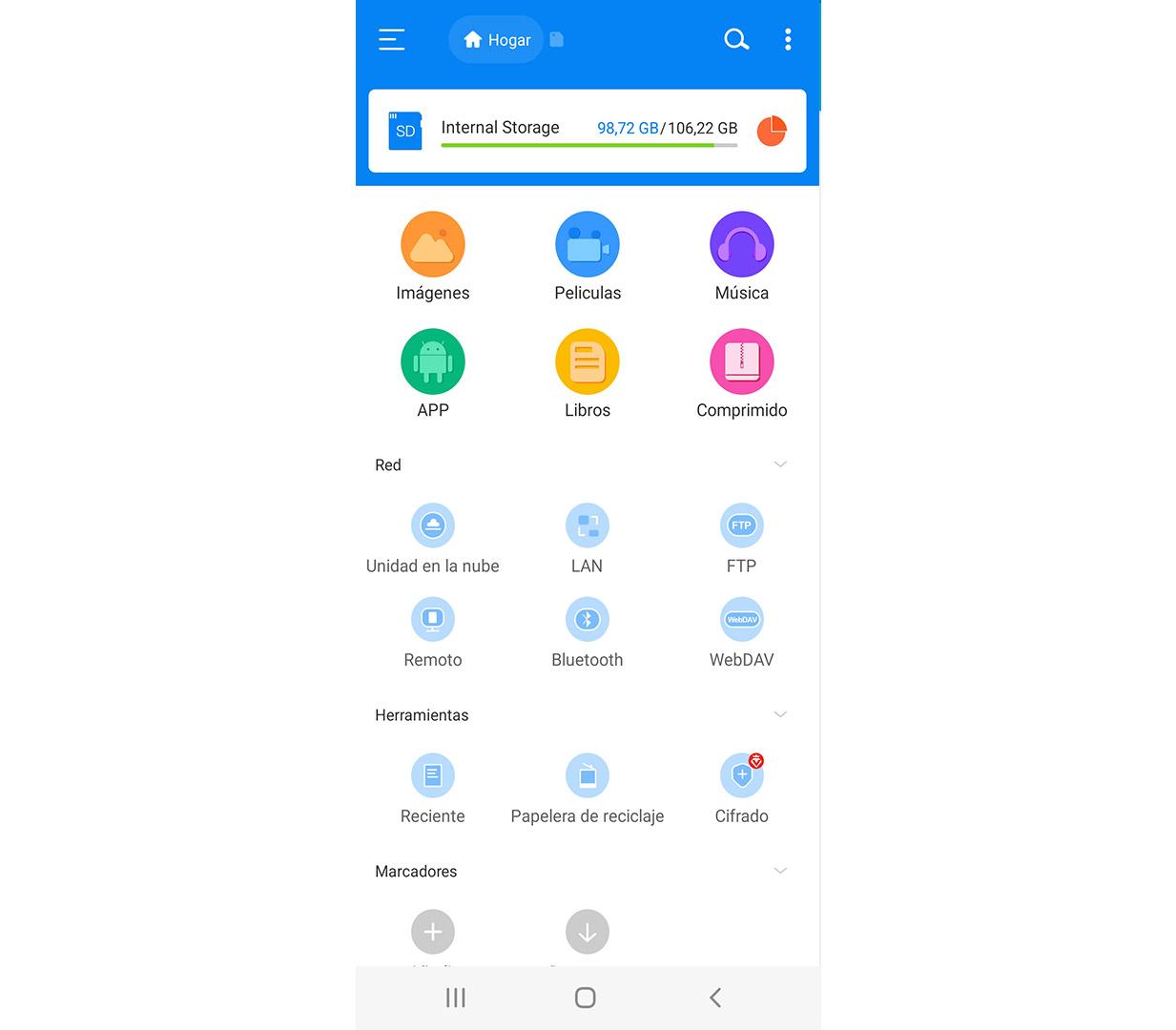
Veremos uma primeira janela onde nos mostra diferentes opções, entre as quais veremos Rede. Dentro da Rede veremos Na nuvem Drive, LAN, FTP, Remoto… Teremos que escolher o que nos interessa e assim poder acessar remotamente as pastas compartilhadas e ver o conteúdo.
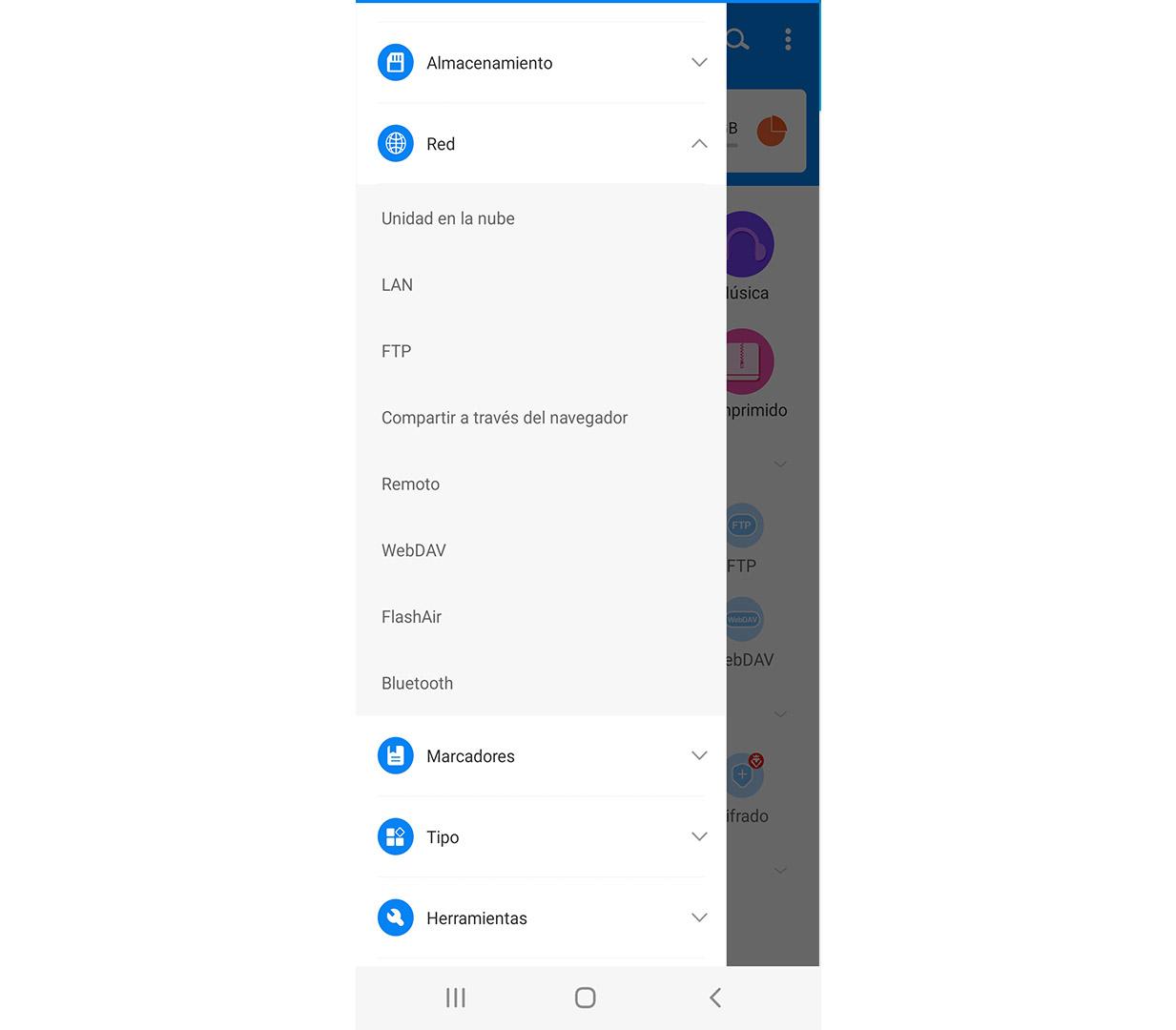
Também podemos clicar no menu no canto superior esquerdo e, uma vez exibidas as opções, clicar em Rede. Também nos mostrará as opções que mencionamos.
Conclusões
Em suma, qualquer um desses programas que vimos funciona muito bem para poder acessar pastas compartilhadas na rede. Devido à sua facilidade e ao número de opções que têm, tanto Explorador de Arquivos FX e Gerenciador de arquivos seriam nossos favoritos. No entanto, todos funcionam de forma semelhante e atendem ao objetivo final que nos interessa.
Sim, devemos levar em consideração a importância de o aplicativo ser atualizado corretamente e baixá-los sempre de fontes confiáveis. Isso permitirá que eles funcionem bem, mas também evitará problemas de segurança que podem ser explorados por hackers para atacar.